
Motif, motif régulier, modèle sans couture ... Call, comme vous voulez, mais le sens est une - remplir l'arrière-plan (site, document) par des éléments répétitifs, entre lesquels il n'y a pas de frontière visible ou de transition.
Dans cette leçon, il sera dit sur la façon de faire un modèle dans Photoshop.
Il n'y a rien à dire ici, donc ils procèdent immédiatement à la pratique.
Créez un document avec des dimensions de 512x512 pixels.
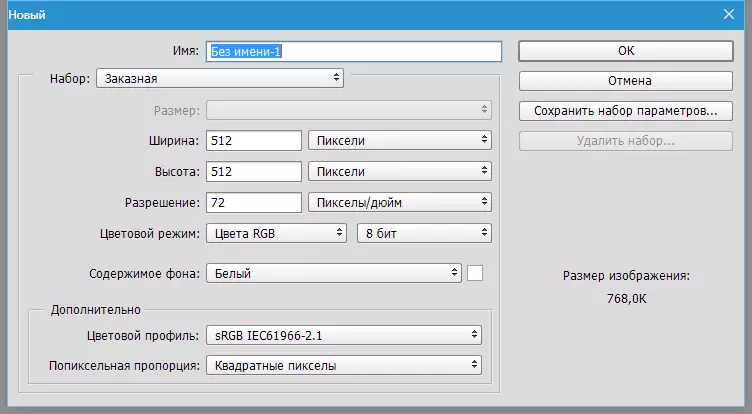
Ensuite, il est nécessaire de trouver (dessiner?) Éléments de sommeil pour notre modèle. Le sujet de notre site Web est l'ordinateur, donc je pris comme:
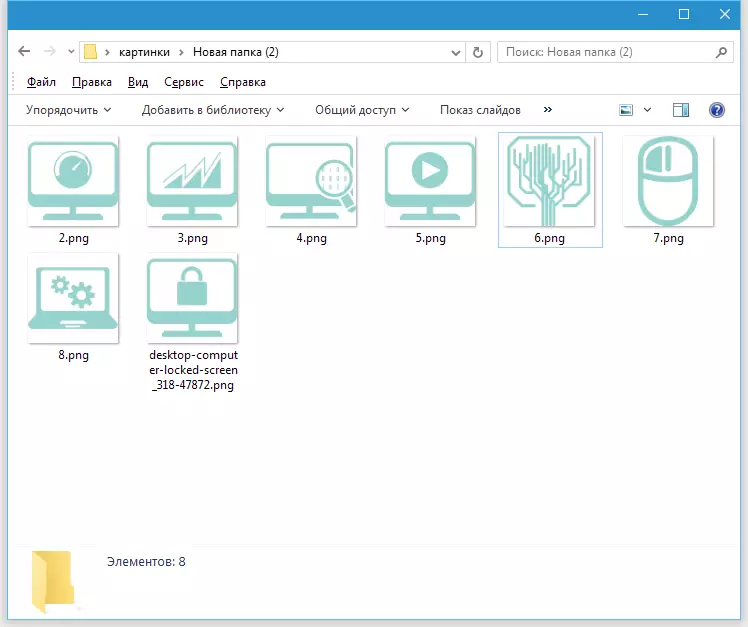
Nous prenons l'un des éléments et de mettre sur le photoshop de l'espace de travail à notre document.
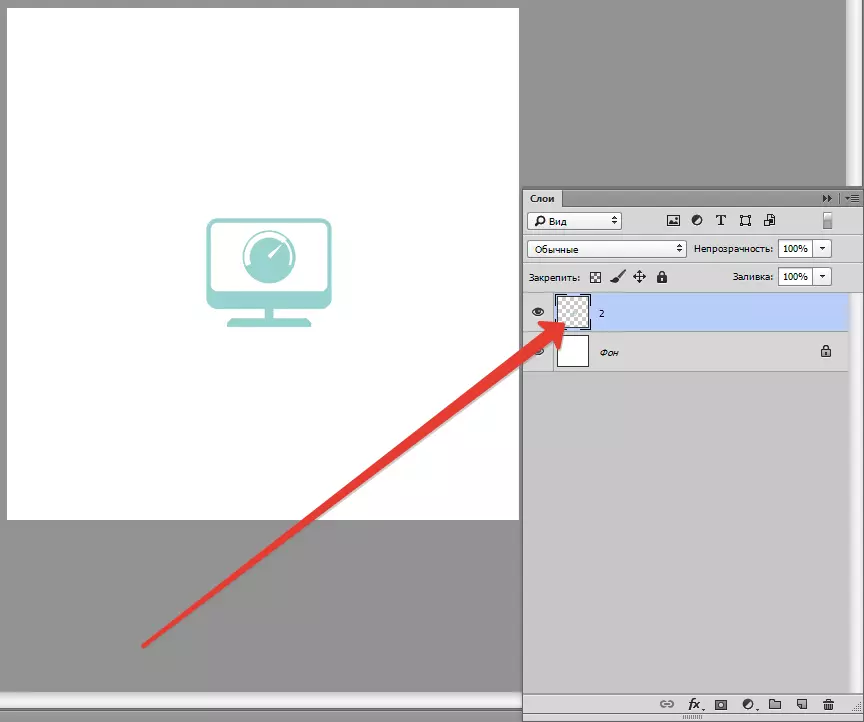
Déplacez ensuite l'élément à la limite de la toile et le dupliquer ( CTRL + J.).
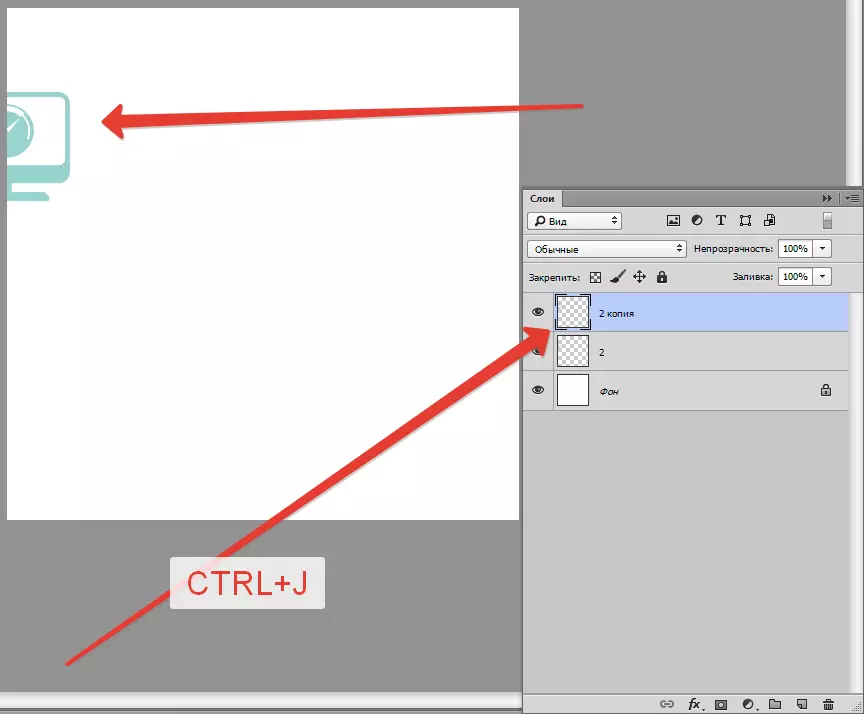
Maintenant, allez au menu "Filtre - Autres - Shift".
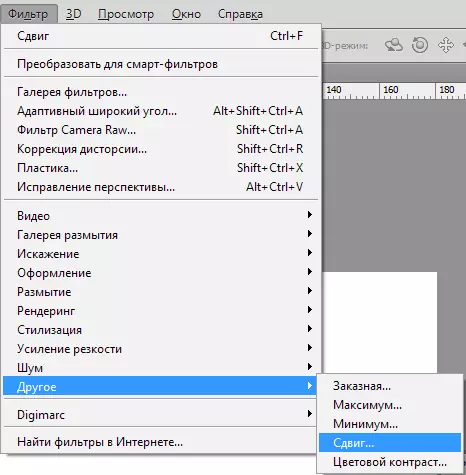
Nous passons l'objet sur 512. pixels vers la droite.

Pour plus de commodité, poser les deux couches avec une clé de pincement Ctrl Et les mettre dans le groupe ( Ctrl + G.).
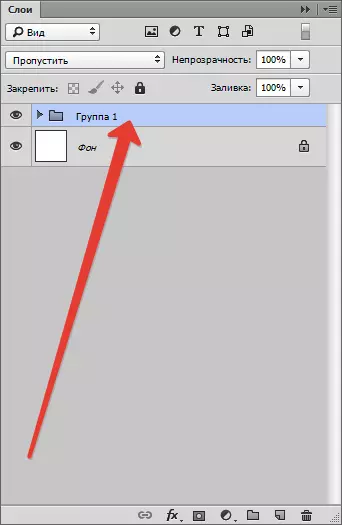
Nous plaçons un nouvel objet sur toile et passer à la bordure supérieure du document. Dupliquer.
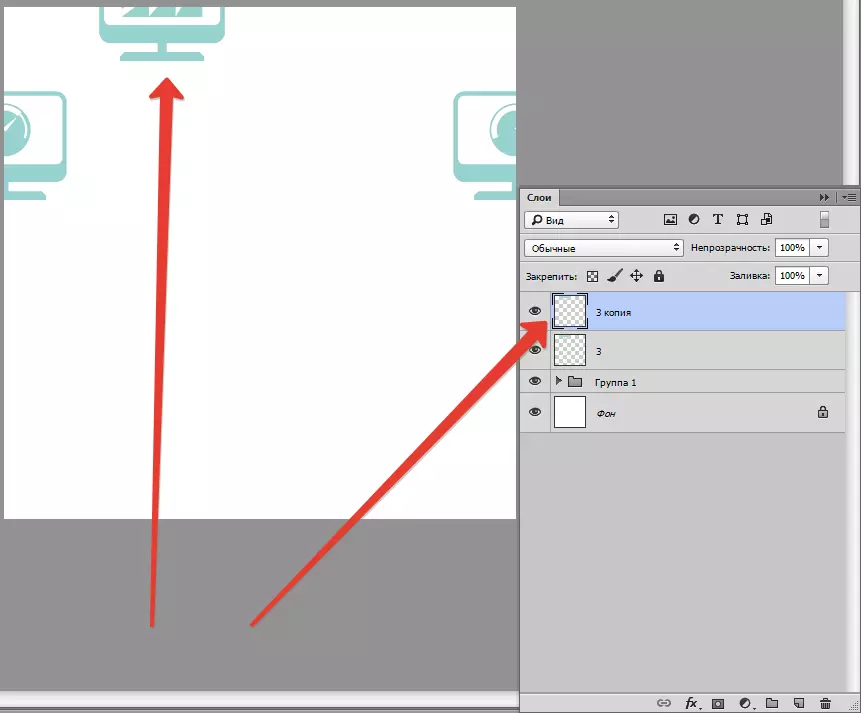
Revenez dans le menu "Filtre - Autres - Shift" et déplacer l'objet sur 512. pixels vers le bas.
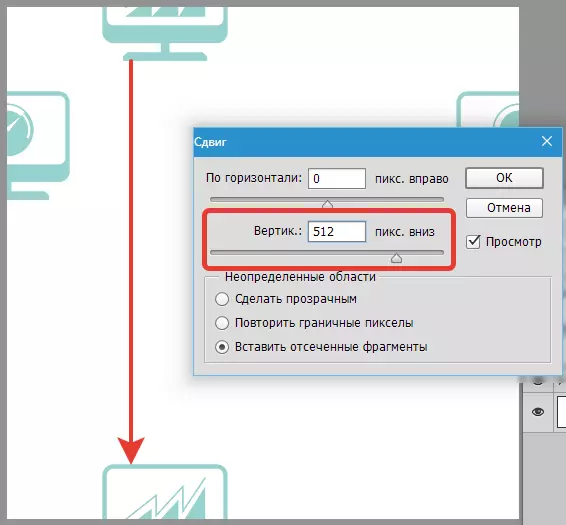
De la même manière, nous plaçons et traiter d'autres objets.
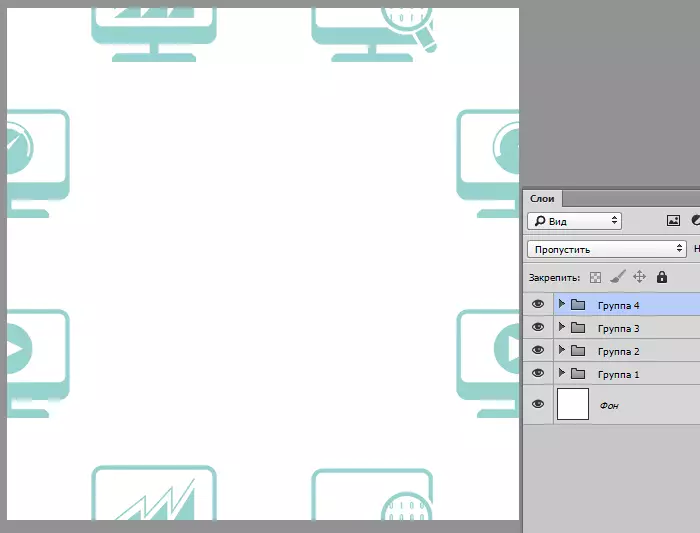
Il ne reste plus qu'à remplir la partie centrale de la toile. Je ne vais pas sage, et de jeter un gros objet.
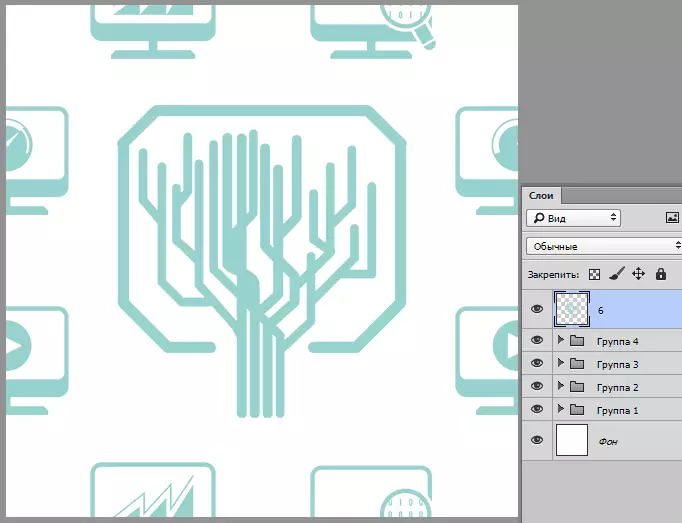
Le modèle est prêt. Si cela prend à utiliser comme une page Web, nous enregistrons simplement en format Jpeg ou Png..
S'il est prévu de verser le fond du document dans le modèle Photoshop, vous devez faire deux ou trois étapes.
La première étape - Réduire la taille de l'image (si nécessaire) à 100x100 pixels.
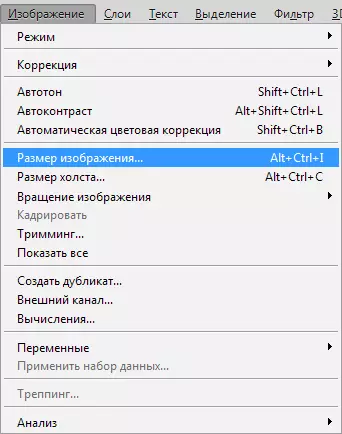
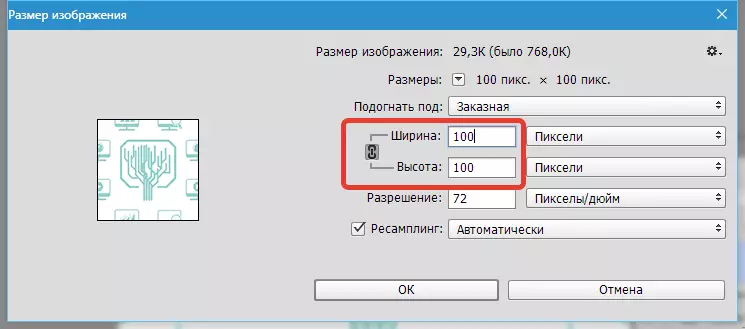
Ensuite, allez au menu « Montage - définir modèle ».
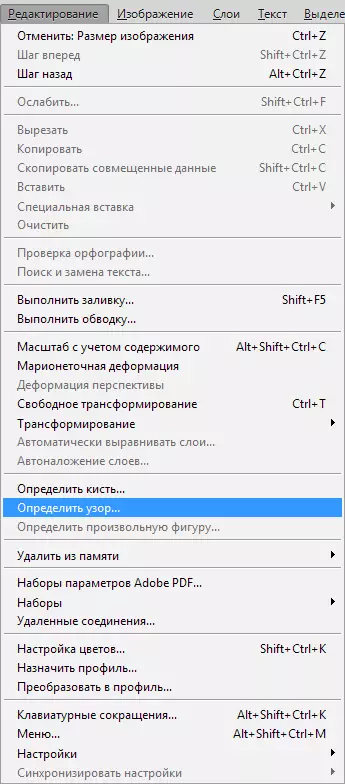
Nom Let le motif et cliquez d'accord.
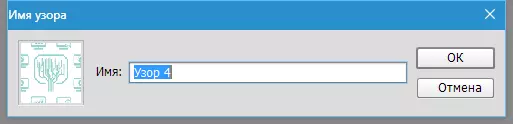
Voyons voir comment notre modèle sur toile ressemblera.
Créez un nouveau document avec toutes les tailles. Puis appuyez sur la combinaison de touches Maj + f5. . Dans les paramètres, sélectionnez "Ordinaire" Et nous cherchons la liste des motifs créée.
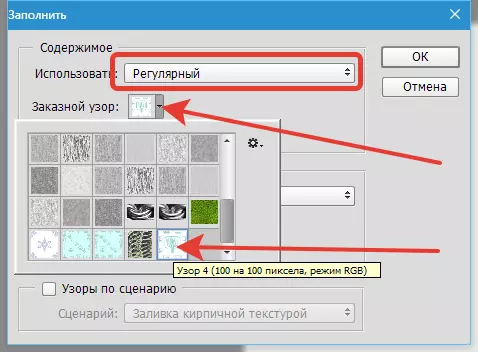
presse d'accord Et admirer ...
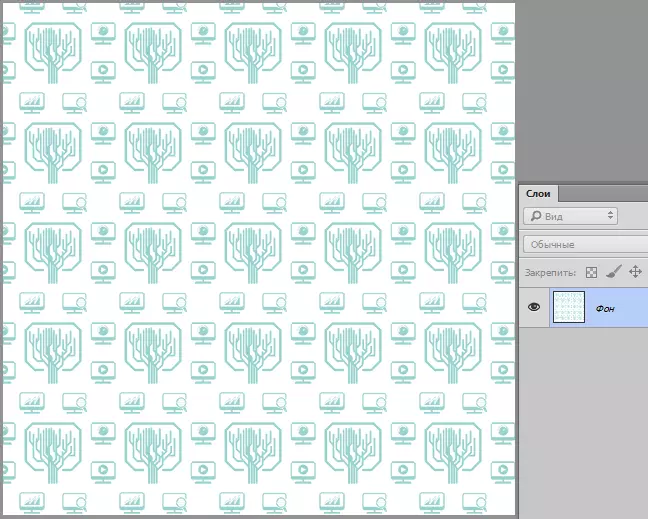
Voici une telle réception facile de créer des modèles dans Photoshop. Je suis un motif symétrique, vous pouvez placer des objets sur toile chaotique, d'obtenir des effets plus intéressants.
